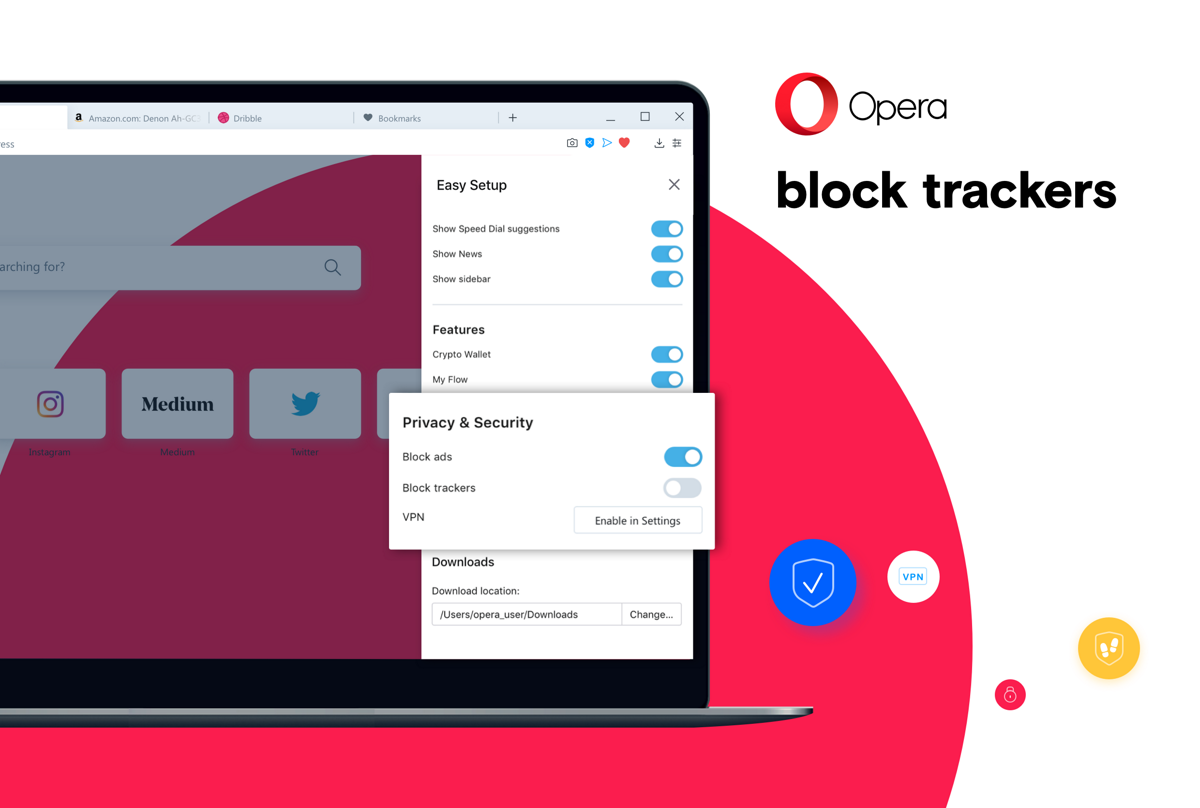
काफी दिनों बाद लोकप्रिय ओपेरा 6 वेब ब्राउज़र का नया संस्करण जारी किया गया था4, संस्करण जिसमें इसके डेवलपर्स का दावा है कि यह उपयोगकर्ताओं को पेज लोड गति प्रदान करता है क्या हैं पहले की तुलना में 76% तेज। कंपनी ने कहा कि ये गति सुधार इसकी गोपनीयता विशेषताओं की दक्षता के कारण हैं, जिसमें एक नया ट्रैकिंग अवरोधक और एक बेहतर विज्ञापन अवरोधक शामिल हैं।
बिना किसी संशय के ओपेरा उन सुधारों और गोपनीयता के मामले में अग्रणी है जो उपयोगकर्ता को लाभ पहुंचाते हैं इसे संदर्भित किया जा सकता है, क्योंकि यह ब्राउज़र के लिए अतिरिक्त एक्सटेंशन के उपयोग को समाप्त करता है और इसे पहले से उल्लेखित लोगों के साथ एकीकृत करके इसकी गति में सुधार करता है। एन्क्रिप्शन सुरक्षा और एक मुफ्त वीपीएन प्रॉक्सी भी है और असीमित, जो ब्राउज़र में भी एकीकृत है।
हमारा ब्राउज़र पहले था और अभी भी केवल एक मुफ्त असीमित अंतर्निहित नो-लॉग वीपीएन की पेशकश करने वाला एकमात्र प्रमुख है। लेकिन ऑनलाइन खतरों की बढ़ती संख्या के साथ-साथ गोपनीयता बढ़ाने वाली विशेषताओं की बढ़ती संख्या के साथ, यह अक्सर भ्रमित होता है कि कब कौन सा उपयोग करना है।
इसके भाग के लिए, ट्रैकिंग अवरोधक विज्ञापन अवरोधक के साथ मिलकर काम करता हैजिनमें से कोई भी फ़ंक्शन ब्राउज़र की स्थापना या अद्यतन के बाद डिफ़ॉल्ट रूप से सक्रिय नहीं होता है, क्योंकि वे उपयोगकर्ता के लिए उस हिस्से को छोड़ देते हैं।
ओपेरा सॉफ्टवेयर के अनुसार, ब्राउज़र ट्रैकर अवरोधक सूची आधारित है ट्रैकिंग सुरक्षा आसान गोपनीयता यह निर्धारित करने के लिए कि क्या निषिद्ध होना चाहिए। यह सूची पहले से ही ब्राउज़र में उपयोग की गई थी, लेकिन इसे विज्ञापन अवरोधक से जोड़ा गया था।
कुछ वेबसाइट ठीक से काम करना बंद कर सकती हैं कुछ लिपियों के अवरुद्ध होने के कारण, इसलिए ओपेरा सॉफ्टवेयर नोट जो ब्लॉकर्स को सक्षम या अक्षम किया जा सकता है केवल विशिष्ट पृष्ठों पर।
इसके अलावा, ओपेरा ने अपने "स्नैपशॉट" टूल को अपडेट किया है कि की अनुमति उपयोगकर्ताओं के लिए संपूर्ण वेब पेज को PDF के रूप में सहेजें और शक्ति स्क्रीनशॉट लें, चित्र में पाठ जोड़ना और जोड़ना भी संभव है।
यदि आप ब्राउज़र के इस नए संस्करण के बारे में अधिक जानना चाहते हैं, तो आप कर सकते हैं निम्नलिखित लिंक में
Ubuntu 64 और डेरिवेटिव पर ओपेरा XNUMX कैसे स्थापित करें?
मौजूदा ओपेरा उपयोगकर्ताओं के लिए, स्वचालित रूप से अपडेट कर सकते हैं ब्राउज़र में अंतर्निहित फ़ंक्शन का उपयोग करना, हम ऐसा करते हैं टाइप करके एड्रेस बार से "ओपेरा: // ".
यदि आपके पास अभी भी आपके सिस्टम पर ब्राउज़र स्थापित नहीं है और आप इसे करना चाहते हैं, तो हमें पहले एक टर्मिनल खोलना होगा और निम्नलिखित कमांड निष्पादित करना होगा:
sudo sh -c echo "deb https://deb.opera.com/opera-stable/ stable non-free" | tee -a /etc/apt/sources.list.d/opera-stable.list wget -O - http://deb.opera.com/archive.key | sudo apt-key add –
हम रिपॉजिटरी अपडेट करते हैं:
sudo apt-get update
और हम स्थापना के साथ समाप्त करते हैं:
sudo apt-get install opera-stable
जो लोग रिपॉजिटरी नहीं जोड़ना चाहते हैं, वे डिब पैकेज विधि द्वारा स्थापित करना चुन सकते हैं। नया ओपेरा 64 डाउनलोड करने के लिए सीधे वेबसाइट से और स्थापना के लिए .deb पैकेज प्राप्त करना।
पैकेज .deb के डाउनलोड को पूरा किया आप पैकेज मैनेजर की मदद से इसका इंस्टॉलेशन कर सकते हैं अधिमानतः या वे इसे टर्मिनल से भी कर सकते हैं (उन्हें उस निर्देशिका में तैनात किया जाना चाहिए जहां डाउनलोड किया गया डिबेट पैकेज है)।
Y टर्मिनल में उन्हें केवल टाइप करना होगा:
sudo dpkg -i opera-stable*.deb
अंत में, आश्रितों के साथ समस्या होने की स्थिति में उनका समाधान किया जाता है:
sudo apt -f install
और इसके साथ तैयार, उनके पास पहले से ही ओपेरा का यह नया संस्करण स्थापित होगा।
या अंत में वे स्नैप पैकेज की मदद से ओपेरा 64 भी स्थापित कर सकते हैं, इसके लिए, उनके पास केवल इस प्रकार के पैकेज को अपने सिस्टम पर स्थापित करने में सक्षम होने के लिए समर्थन होना चाहिए।
स्थापित करने के लिए, उन्हें बस एक टर्मिनल खोलना होगा और उसमें निम्न कमांड टाइप करनी होगी:
sudo snap install opera


यह मेरे लिए लिनक्स मिंट 20.04 पर काम नहीं किया